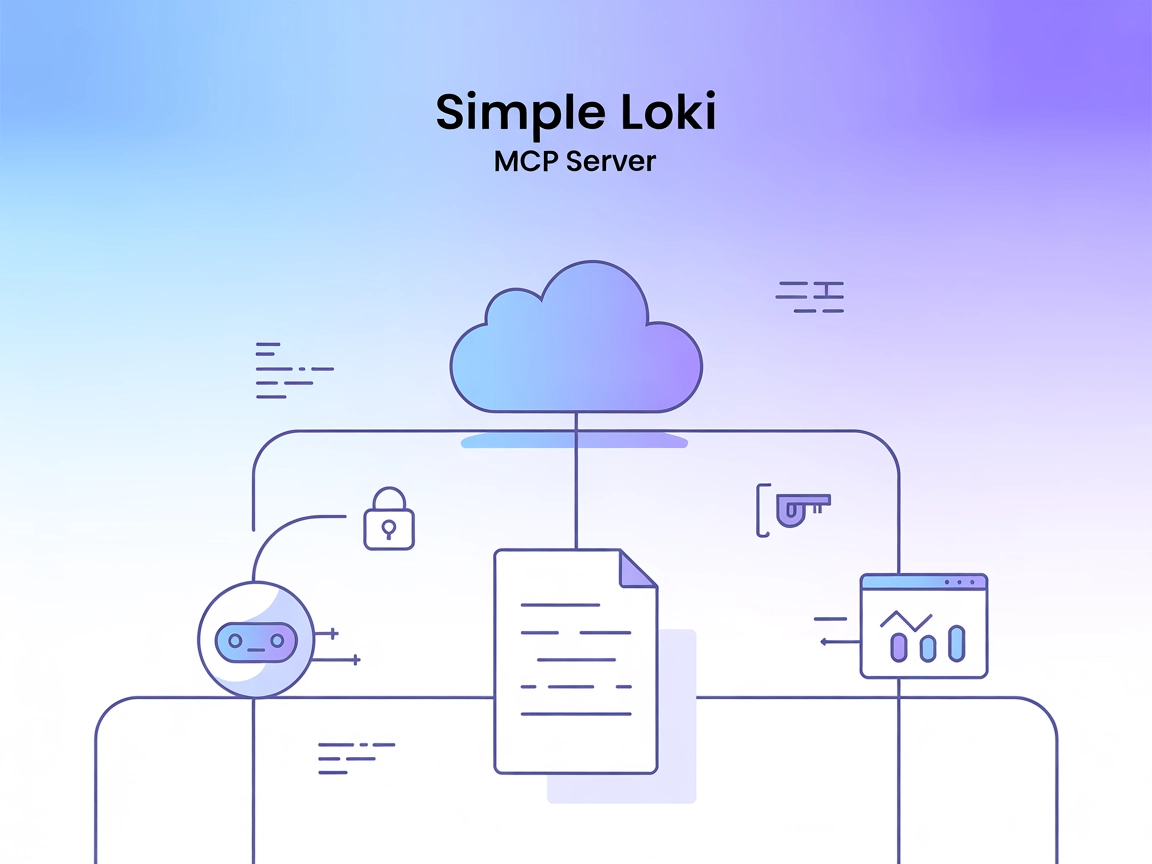Loki MCP Server
Integra l’interrogazione dei log di Grafana Loki nei tuoi flussi AI con il Loki MCP Server per insight in tempo reale, monitoraggio e automazione operativa.
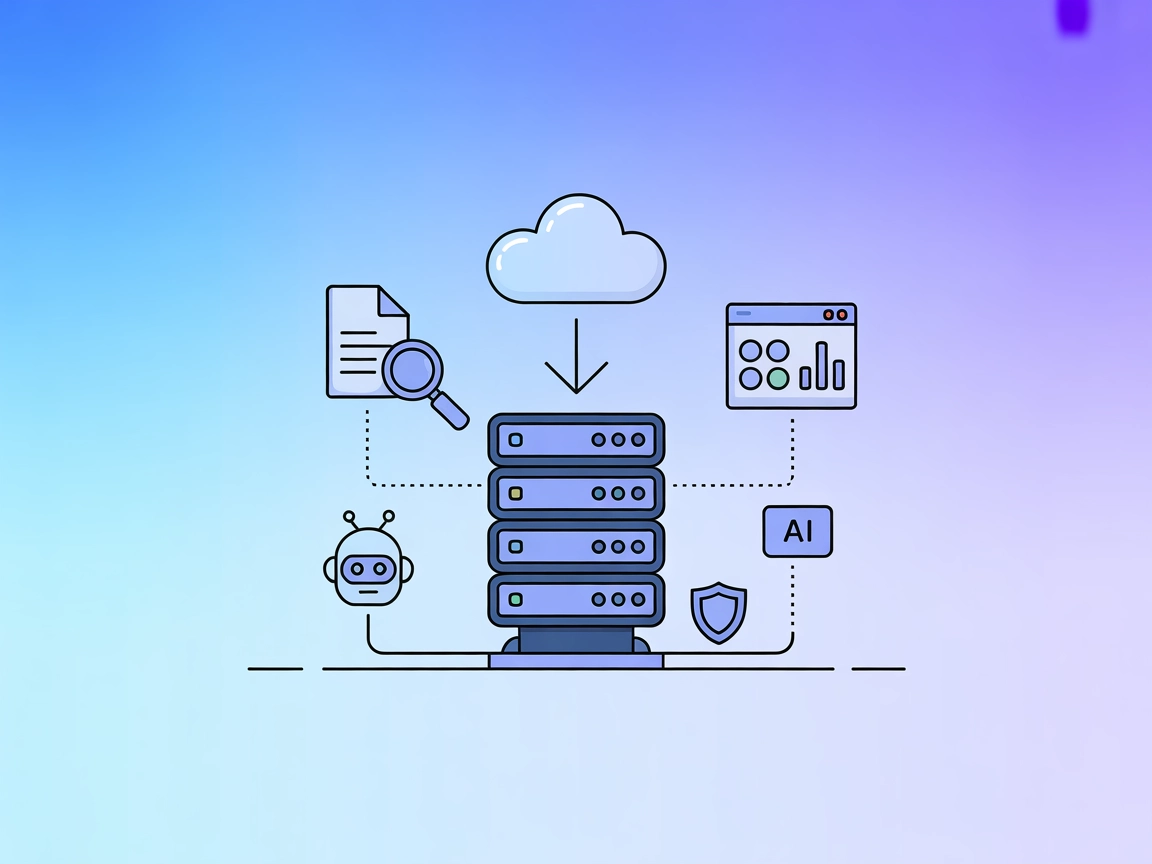
Cosa fa il “Loki” MCP Server?
Il Loki MCP Server è un’implementazione in Go del Model Context Protocol (MCP) progettata per integrarsi con Grafana Loki, un sistema di aggregazione dei log. Funziona da ponte tra assistenti AI e fonti esterne di dati di log, permettendo all’AI di interrogare e interagire con i flussi di log memorizzati in Loki. Esponendo le capacità di interrogazione di Loki tramite il protocollo MCP, sviluppatori e client AI possono potenziare i propri flussi di lavoro—come ricerca, filtraggio e analisi dei log—direttamente tramite interfacce standardizzate guidate da LLM. Questo abilita attività come indagine dei log in tempo reale, troubleshooting e creazione di dashboard, offrendo accesso senza soluzione di continuità ai dati operativi per una migliore osservabilità e automazione.
Elenco dei Prompt
Nessun template di prompt documentato nel repository.
Elenco delle Risorse
Nessuna risorsa MCP esplicita descritta nel repository.
Elenco degli Strumenti
- loki_query
Permette di interrogare i dati di log di Grafana Loki.- Parametri richiesti:
query: stringa LogQL di query
- Parametri opzionali:
url: URL del server Loki (predefinito da env LOKI_URL o http://localhost:3100)start: Ora di inizio della query (predefinito: 1 ora fa)end: Ora di fine della query (predefinito: ora)limit: Numero massimo di risultati da restituire (predefinito: 100)
- Parametri richiesti:
Casi d’Uso di questo MCP Server
- Esplorazione dei Dati di Log
Sviluppatori o agenti AI possono interrogare e analizzare i dati di log archiviati in Grafana Loki in modo programmatico, supportando troubleshooting e risposta agli incidenti. - Monitoraggio Automatico dei Log
Abilita flussi di monitoraggio guidati da LLM, in cui gli assistenti AI possono scansionare i log per anomalie, pattern di errore o eventi specifici. - Dashboard Operativi
Agevola la creazione dinamica di dashboard recuperando i dati di log necessari per strumenti di visualizzazione o reporting. - Analisi delle Cause Radice
Consente all’AI di esaminare grandi volumi di log, individuando l’origine dei problemi tramite query LogQL flessibili.
Come configurarlo
Windsurf
Installa Go 1.16 o superiore.
Compila il server:
go build -o loki-mcp-server ./cmd/serverModifica la configurazione di Windsurf per aggiungere il server MCP.
Aggiungi il server Loki MCP con uno snippet JSON (adatta secondo necessità):
{ "mcpServers": { "loki-mcp": { "command": "./loki-mcp-server", "args": [] } } }Salva la configurazione e riavvia Windsurf.
Verifica che il server sia attivo e accessibile.
Protezione delle API Key (esempio con variabili d’ambiente):
{
"mcpServers": {
"loki-mcp": {
"command": "./loki-mcp-server",
"env": {
"LOKI_URL": "https://your-loki-server.example"
}
}
}
}
Claude
Installa Go 1.16 o superiore.
Compila il server come sopra.
Apri il file di configurazione MCP di Claude.
Aggiungi il server Loki MCP:
{ "mcpServers": { "loki-mcp": { "command": "./loki-mcp-server", "args": [] } } }Salva/riavvia Claude.
Conferma che la configurazione funzioni.
Protezione delle API Key:
{
"mcpServers": {
"loki-mcp": {
"command": "./loki-mcp-server",
"env": {
"LOKI_URL": "https://your-loki-server.example"
}
}
}
}
Cursor
Assicurati che Go 1.16+ sia installato.
Compila il server Loki MCP.
Modifica la configurazione di Cursor.
Aggiungi la voce per Loki MCP server:
{ "mcpServers": { "loki-mcp": { "command": "./loki-mcp-server", "args": [] } } }Salva e riavvia Cursor.
Verifica l’integrazione.
Uso delle variabili d’ambiente:
{
"mcpServers": {
"loki-mcp": {
"command": "./loki-mcp-server",
"env": {
"LOKI_URL": "https://your-loki-server.example"
}
}
}
}
Cline
Installa Go >=1.16.
Compila con:
go build -o loki-mcp-server ./cmd/serverTrova la configurazione MCP di Cline.
Aggiungi il server Loki MCP:
{ "mcpServers": { "loki-mcp": { "command": "./loki-mcp-server", "args": [] } } }Salva e riavvia Cline.
Testa la configurazione.
Proteggi le API Key tramite env:
{
"mcpServers": {
"loki-mcp": {
"command": "./loki-mcp-server",
"env": {
"LOKI_URL": "https://your-loki-server.example"
}
}
}
}
Come utilizzare questo MCP nei flussi
Utilizzo di MCP in FlowHunt
Per integrare i server MCP nel tuo workflow FlowHunt, inizia aggiungendo il componente MCP al tuo flusso e collegandolo al tuo agente AI:

Clicca sul componente MCP per aprire il pannello di configurazione. Nella sezione di configurazione MCP di sistema, inserisci i dettagli del server MCP usando questo formato JSON:
{
"loki-mcp": {
"transport": "streamable_http",
"url": "https://yourmcpserver.example/pathtothemcp/url"
}
}
Una volta configurato, l’agente AI sarà ora in grado di utilizzare questo MCP come strumento con accesso a tutte le sue funzioni e capacità. Ricorda di cambiare "loki-mcp" con il vero nome del tuo server MCP e sostituire l’URL con quello del tuo MCP server.
Panoramica
| Sezione | Disponibilità | Dettagli/Note |
|---|---|---|
| Panoramica | ✅ | Sintesi disponibile in README.md |
| Elenco dei Prompt | ⛔ | Nessun template di prompt documentato |
| Elenco delle Risorse | ⛔ | Nessuna risorsa MCP esplicita elencata |
| Elenco degli Strumenti | ✅ | Strumento loki_query descritto in README.md |
| Protezione delle API Key | ✅ | Usa la variabile d’ambiente LOKI_URL |
| Supporto campionamento (meno importante) | ⛔ | Nessuna menzione del supporto al campionamento |
Sulla base delle tabelle sopra, Loki MCP Server offre una panoramica chiara e uno strumento funzionale per l’interrogazione dei log, ma manca di prompt documentati, risorse e funzionalità MCP avanzate come sampling o roots. La documentazione è minima e l’installazione è orientata agli sviluppatori.
La nostra opinione
Il Loki MCP Server è focalizzato e funzionale per integrare LLM con le interrogazioni log di Grafana Loki, ma è minimalista e manca di ampiezza nelle funzionalità MCP e nella documentazione. Come punteggio, riceverebbe 4/10: funziona per lo scopo principale, ma non è un MCP server completo, rifinito o altamente documentato.
MCP Score
| Ha una LICENSE | ⛔ |
|---|---|
| Ha almeno uno strumento | ✅ |
| Numero di Fork | 1 |
| Numero di Stelle | 5 |
Domande frequenti
- Cos'è il Loki MCP Server?
Il Loki MCP Server è un servizio basato su Go che collega gli assistenti AI a Grafana Loki, consentendo interrogazioni e analisi dei dati di log tramite il Model Context Protocol (MCP). Permette monitoraggio avanzato dei log, troubleshooting e automazione di dashboard all'interno dei flussi AI.
- Quale strumento fornisce il Loki MCP Server?
Fornisce lo strumento `loki_query`, che permette agli utenti di interrogare i log in Grafana Loki usando LogQL, con supporto per parametri come stringa di query, intervallo temporale e limite di risultati.
- Quali sono i principali casi d'uso di Loki MCP?
I casi d'uso principali includono esplorazione dei dati di log, monitoraggio automatico dei log, dashboard operativi alimentati da AI e analisi delle cause radice—tutto direttamente dai tuoi flussi AI.
- Come posso rendere sicura la configurazione del mio Loki MCP Server?
Imposta informazioni sensibili come l'URL del server Loki tramite variabili d'ambiente, ad esempio: `LOKI_URL=https://your-loki-server.example` nella configurazione del tuo server MCP.
- Il Loki MCP Server supporta prompt template o funzionalità MCP avanzate?
No, attualmente non supporta prompt template, campionamento o funzionalità MCP avanzate—la sua funzionalità è focalizzata su interrogazione e analisi dei log tramite un singolo strumento.
- Qual è il modo consigliato per usare Loki MCP Server in FlowHunt?
Aggiungi il componente MCP al tuo flusso FlowHunt, fornisci i dettagli di connessione Loki MCP in formato JSON e collegalo al tuo agente AI. Questo consente interrogazione e analisi diretta dei log dai tuoi flussi AI.
Inizia a usare Loki MCP Server
Colma il divario tra AI e dati di log. Distribuisci Loki MCP Server per potenziare analisi avanzate dei log e monitoraggio nei tuoi flussi FlowHunt.